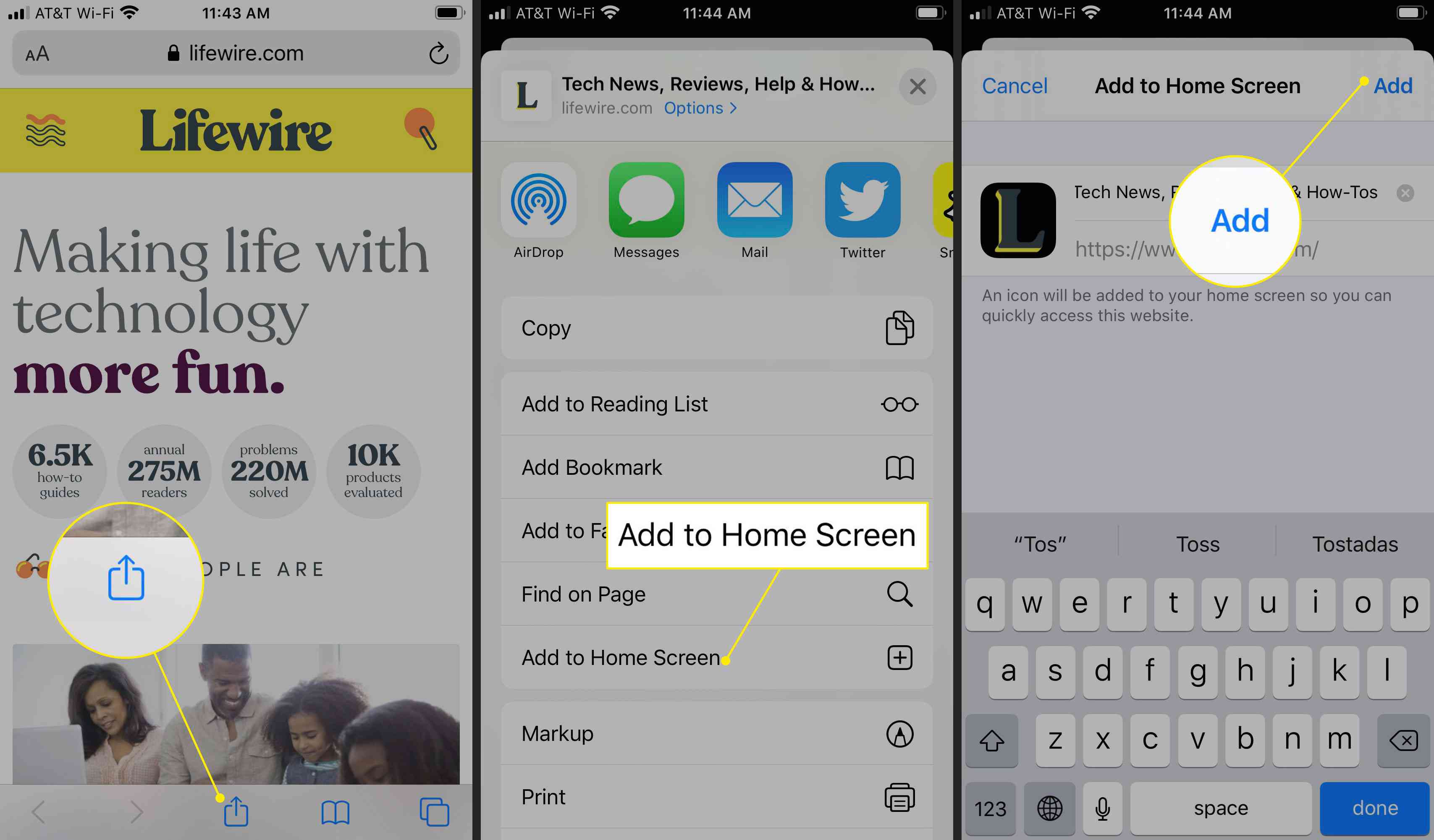Co je třeba vědět
- Přidání záložky: Přejděte na webovou stránku, kterou chcete přidat do záložek, klepněte na ikonu box-and-arrow ikonu a potom klepněte na Přidat záložku.
- Zobrazení a správa záložek: Klepněte na ikonu otevřená kniha ikona pro zobrazení, úpravy a mazání záložek Safari.
- Synchronizovat záložky mezi zařízeními: Přejít na Nastavení > tvé jméno > iCloud, poté zapněte Safari přepnout a klepnout Spojit.
Tento článek vysvětluje, jak spravovat záložky na iPhone. Pokyny platí pro Safari, výchozí webový prohlížeč pro iOS.
Jak přidat záložku v Safari na iPhone
Přidání záložky na web v Safari na vašem iPhone je jednoduché. Následuj tyto kroky:
-
Přejděte na webovou stránku, kterou chcete uložit do záložek, a klepněte na ikonu akční pole (ikona, která vypadá jako krabička, z níž vychází šipka).
-
V rozbalovací nabídce klepněte na Přidat Záložka do knihy. Tato nabídka také obsahuje užitečné funkce, jako je tisk a vyhledávání textu na stránce.
-
Upravte podrobnosti o záložce, například její název a umístění.
-
Po dokončení klepněte na Uložit. Vaše záložka je uložena.
Chcete-li použít záložky, klepněte na ikonu v dolní části obrazovky Safari, která vypadá jako otevřená kniha. Tím se odhalí vaše záložky. Procházejte složkami záložek a najděte web, který chcete navštívit. Klepnutím na záložku přejdete na daný web.
Jak synchronizovat záložky mezi zařízeními pomocí iCloud
Když zapnete synchronizaci Safari pomocí iCloudu, můžete sdílet záložky mezi zařízeními Apple. Tímto způsobem si záložky stránek v Safari na jednom zařízení automaticky vytvoří záložky v Safari pro všechna vaše zařízení. Zde je postup, jak to nastavit:
-
Na iPhonu klepněte na Nastavení
-
Klepněte na své jméno v horní části obrazovky a potom klepněte na iCloud.
-
Přesuňte Safari jezdec na na (zelená).
-
Klepněte na Spojit. Synchronizovali jste záložky iPhonu do iCloudu a dalších kompatibilních zařízení se stejným nastavením.
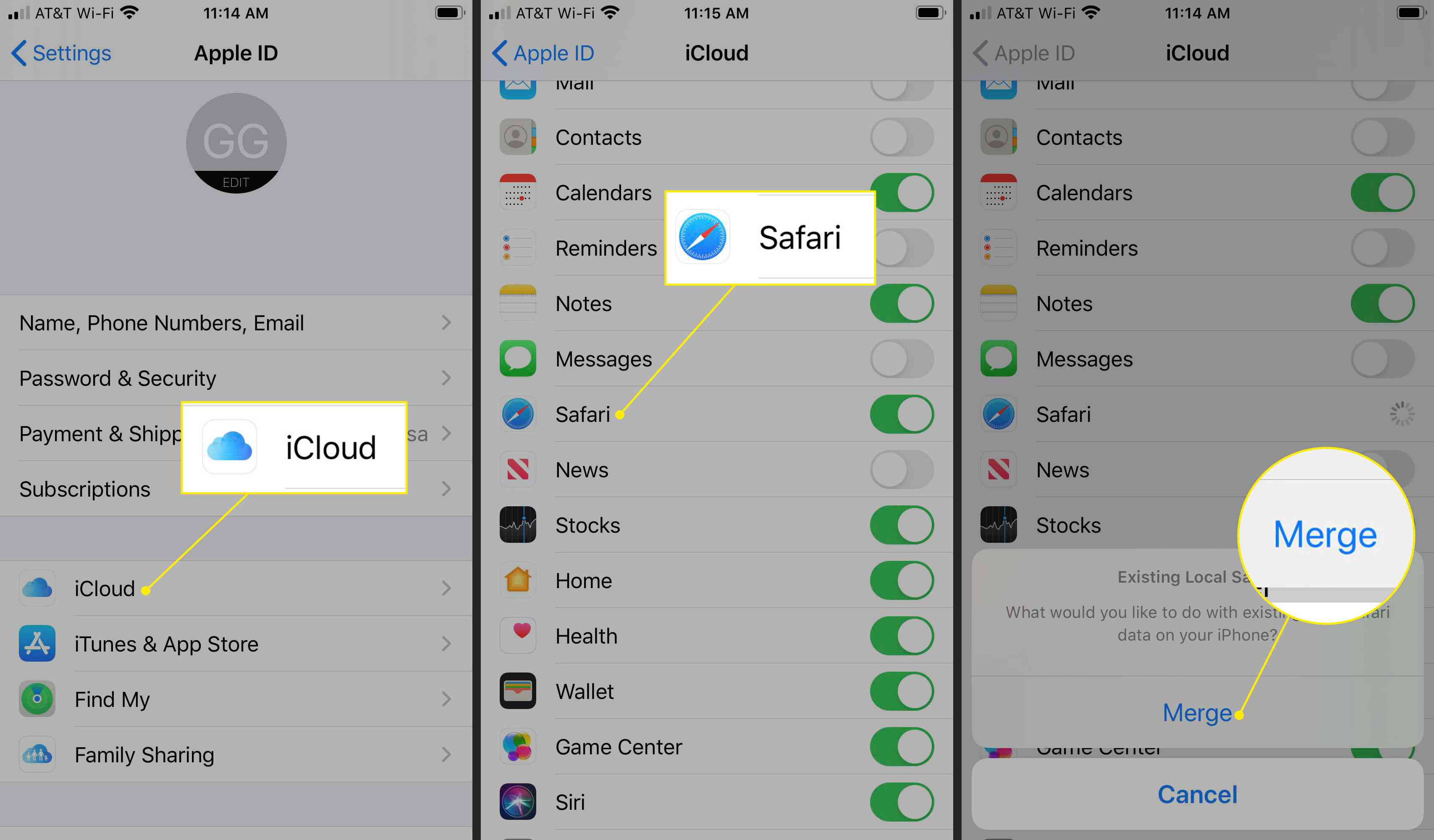
Opakujte tyto kroky na iPadu a Macu (a PC, pokud používáte ovládací panel iCloud), abyste udrželi vše v synchronizaci.
Jak synchronizovat hesla s klíčenkou na iCloudu
Je také možné synchronizovat uložená uživatelská jména a hesla, která používáte pro přístup k online účtům. Když synchronizujete hesla pomocí Klíčenky na iCloudu, všechny kombinace uživatelského jména a hesla, které uložíte v Safari na zařízeních iOS a Mac, se uloží na všechna zařízení. Zde je postup:
-
Klepněte na Nastavení a poté klepněte na Apple ID (vaše jméno v horní části obrazovky).
-
Klepněte na iCloud.
-
Vybrat Klíčenka.
-
Přesuňte Klíčenka na iCloudu jezdec na na (zelená).
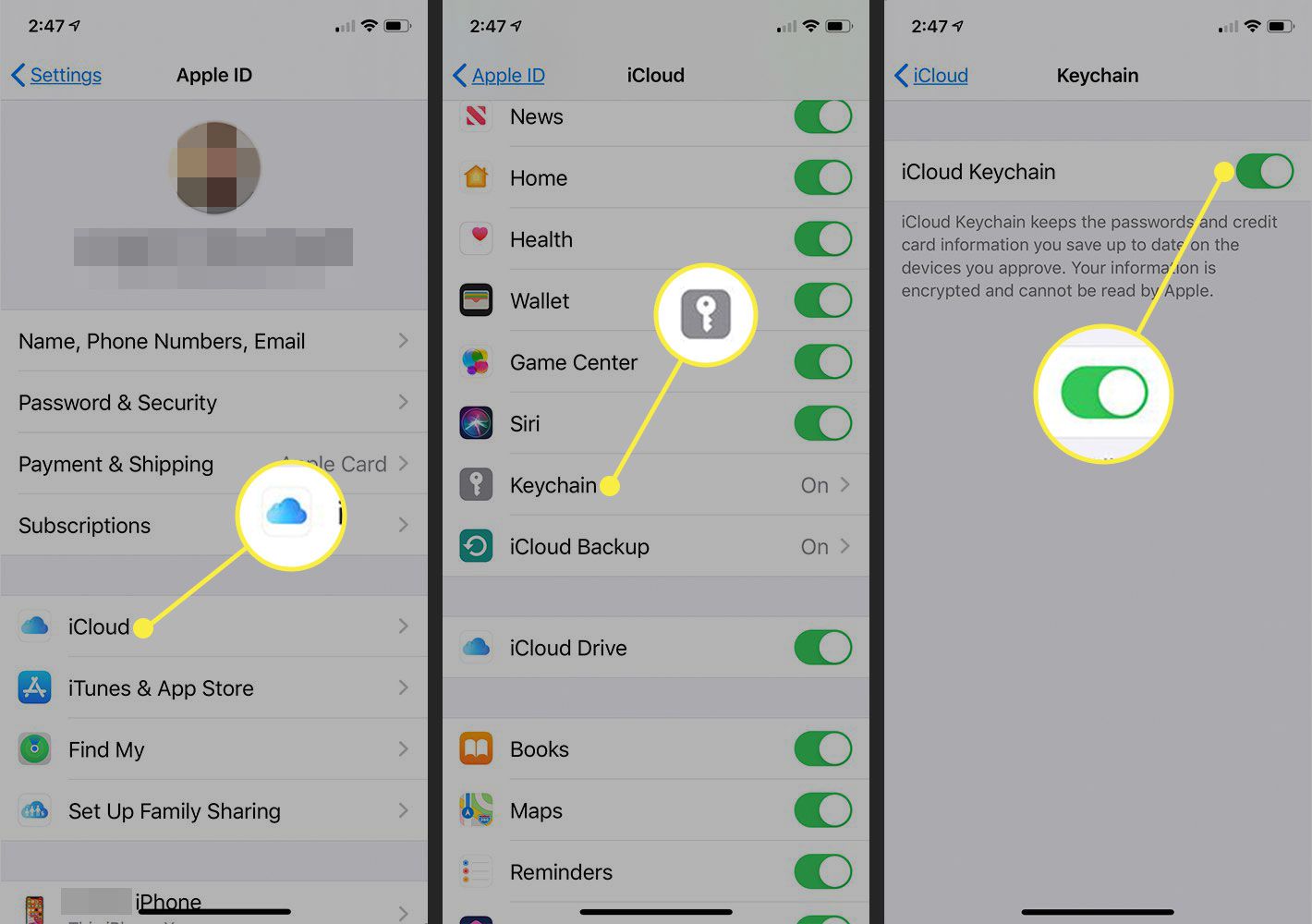
-
Když se Safari zeptá, zda chcete uložit heslo, když se přihlásíte na web, řeknete Ano, tyto informace se přidají do vaší klíčenky na iCloudu. Povolte toto nastavení na všech zařízeních, která chcete sdílet stejná data z iCloud Keychain, a nebudete muset znovu zadávat svá uživatelská jména a hesla.
Jak upravovat a mazat záložky v Safari na iPhone
Jakmile jsou záložky uloženy v Safari na vašem iPhone, upravte nebo smažte záložky podle těchto kroků:
-
Nabídku záložek otevřete klepnutím na ikonu otevřená kniha ikona.
-
Klepněte na ikonu Záložky kartu a potom klepněte na Upravit.
-
Vytvořte novou složku nebo odstraňte, přejmenujte nebo změňte pořadí záložek.
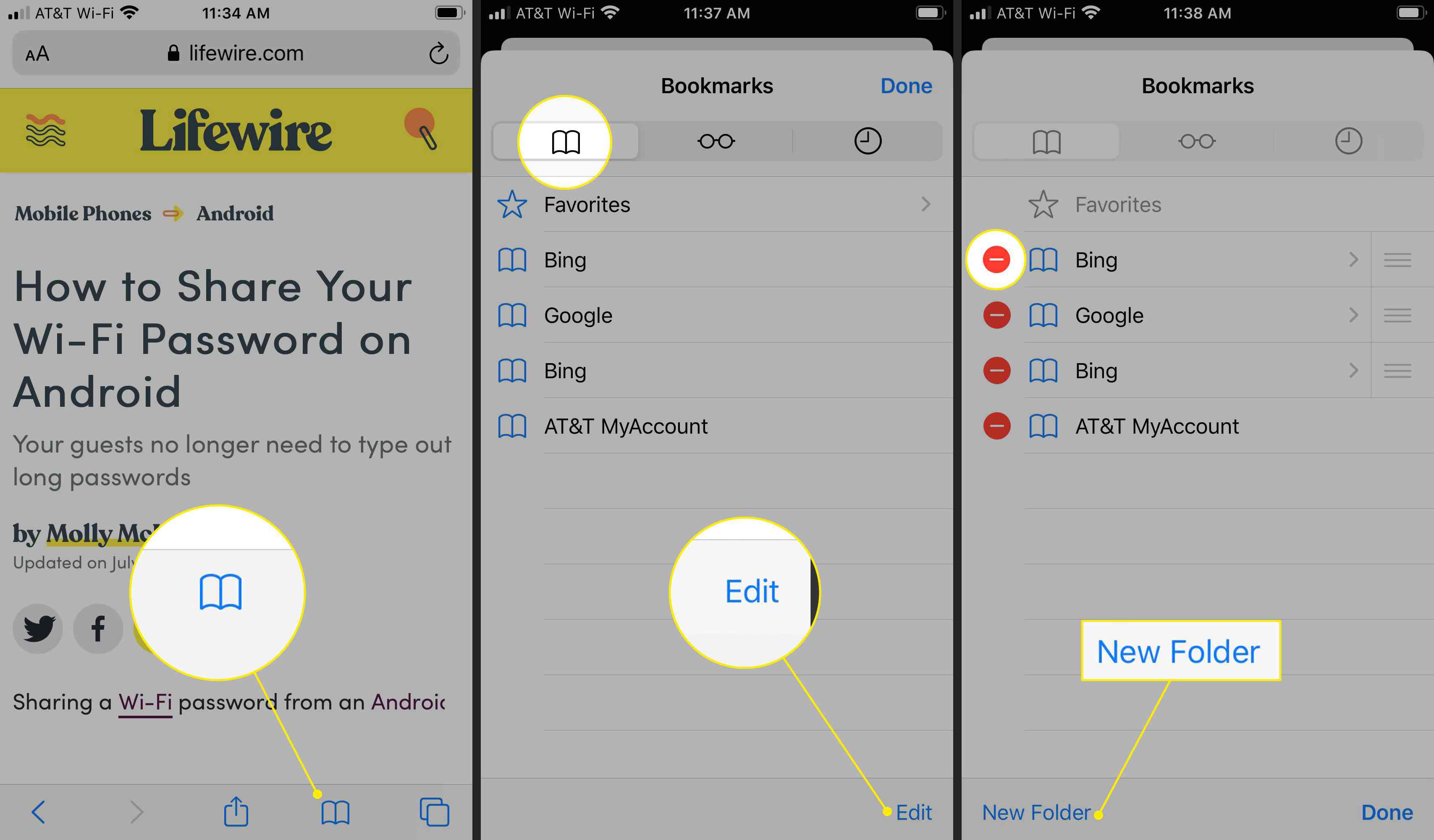
-
Po dokončení všech změn, které chcete provést, klepněte na Hotovo.
Jak přidat zástupce webu na domovskou obrazovku vašeho iPhone pomocí webových klipů
Existuje web, který navštěvujete mnohokrát denně? Pusťte se do toho rychleji pomocí webového klipu. Webové klipy jsou zkratky uložené na domovské obrazovce. Vypadají jako aplikace a jedním klepnutím vás přenesou na svůj oblíbený web. Chcete-li vytvořit webový klip, postupujte takto:
-
Přejděte na požadovaný web.
-
Klepněte na ikonu box-and-arrow ikona slouží k vytváření záložek.
-
V rozbalovací nabídce klepněte na Přidat na domácí obrazovku.
-
Pokud chcete, upravte název webového klipu.
-
Klepněte na Přidat. Na domovskou obrazovku se přidá ikona. Klepnutím na něj přejdete na tento web.